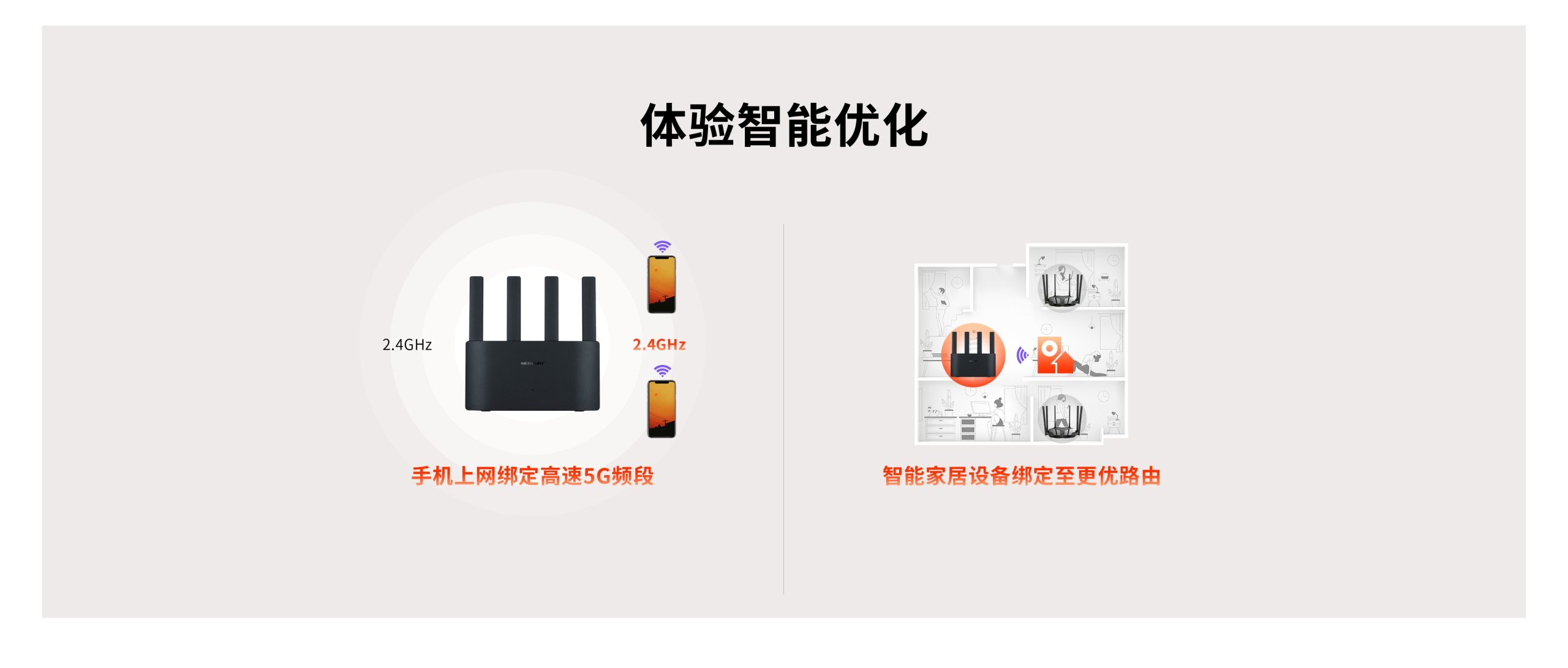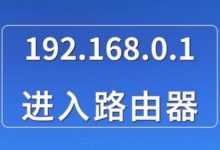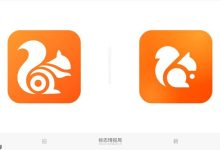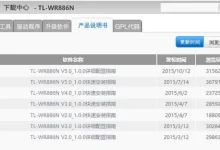思科路由器的默认管理入口IP地址一般为192.168.1.1或192.168.0.1,用户可通过这两个地址访问路由器设置后台,进行参数配置、网络状态查看及设备管理等操作。
由于思科路由器不同型号的登录网址可能存在差异,建议优先尝试192.168.1.1打开登录页面,若无法访问,再通过路由器铭牌标签上标注的网址进行操作。

如何登录思科路由器
在进行思科路由器登录设置前,需完成以下准备工作:
1. 确保设备连接:用网线将路由器与电脑或笔记本相连;若使用无线网络,需保证电脑已接入路由器的WiFi。
2. 获取路由器信息:查看路由器背面铭牌,记录默认IP地址、用户名及密码,这些信息用于首次登录或重置后的登录验证。

首先登录思科路由器管理界面
1. 打开浏览器:在电脑上启动任意浏览器,在地址栏输入路由器默认IP地址,常见的有http://192.168.1.1、192.168.0.1、192.168.1.245等,若不确定,可参考路由器铭牌或说明书。
3. 输入用户名和密码:在弹出的登录界面中,填写路由器的用户名和密码,默认情况下多为admin/admin或root/root,具体以型号为准。若忘记凭据,可尝试使用铭牌上的默认信息,或通过后续方法重置。
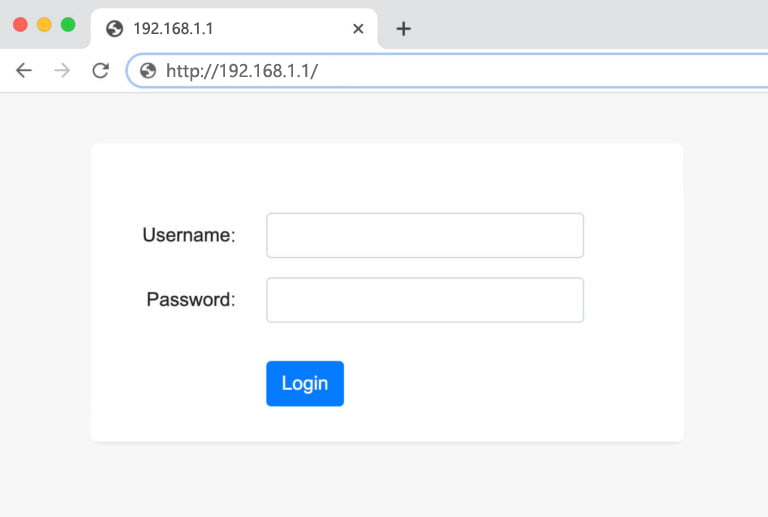
思科路由器基本设置
成功登录管理界面后,可进行以下基础配置:
1. 配置WAN口:进入“网络”或“WAN”选项,根据上网方式(如PPPoE拨号、静态IP等)选择对应类型,填写账号密码;若为宽带接入,还需设置端口映射、DMZ主机等参数。
2. 配置LAN口:在“局域网”或“LAN”选项中,设定内网IP地址、子网掩码、网关,并可开启DHCP服务,实现内网设备IP自动分配。
3. 配置无线网络:通过“无线设置”或“无线安全”选项,自定义WiFi名称(SSID)、加密方式(如WPA2-PSK、WEP)及密码,还可启用MAC地址过滤、WMM等功能增强安全性。
思科路由器高级设置
除基础功能外,高级设置可满足特定网络需求:
1. 配置端口转发和防火墙:在“高级设置”或“NAT”选项中,设置端口转发规则,允许外网访问内网设备;同时启用防火墙,抵御外部网络攻击。
2. 配置QoS和负载均衡:在“服务质量(QoS)”或“流量控制”选项中,为不同类型网络流量设置优先级,保障关键业务通信质量;通过负载均衡功能,将流量分配至多设备,提高带宽利用率。
保存设置并重启路由器
完成所有配置后,需点击“保存”按钮留存更改,随后重启路由器使设置生效。重启过程中,建议断开所有设备连接,避免数据丢失或网络中断。
通过以上步骤,即可完成思科路由器的登录与设置。正确配置不仅能提升网络性能,还能增强网络安全性。
思科路由器忘记登录密码
若遗忘管理员登录密码,可通过硬件重置恢复出厂设置。
使用针状物长按路由器背面的Reset键8-10秒,直至指示灯闪烁后松开。重置后,原所有设置将被清除,需重新配置上网参数及WiFi密码。
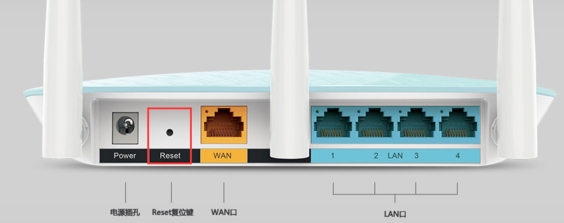
完成上述操作后,用户可重新登录路由器后台,进行参数设置。

 路由网
路由网